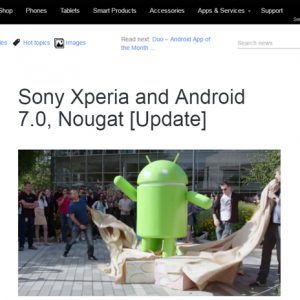NTTドコモ版の「Xperia X Compact SO-02J」、Android 7.0へアップデート。

NTTdocomoの「Xperia X Compact SO-02J」に、Android OSの最新バージョンとなるAndroid 7.0へのアップデートを開始。
1月13日にアップデートした「Xperia XZ SO-01J」と「Xperia X Performance SO-04H」以来。
・XperiaTM X Compact SO-02Jの製品アップデート情報:NTT docomo
---------------------
●Android 7.0 Nougatにアップデートして使ってみよう。
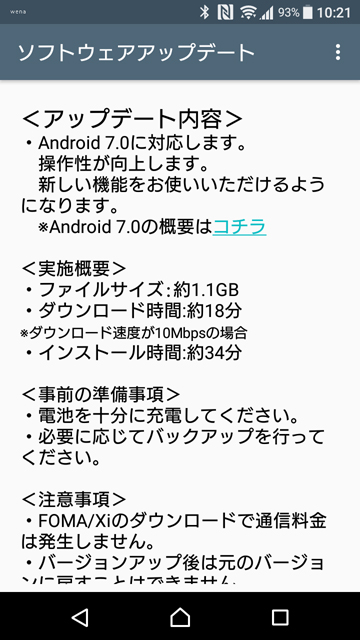
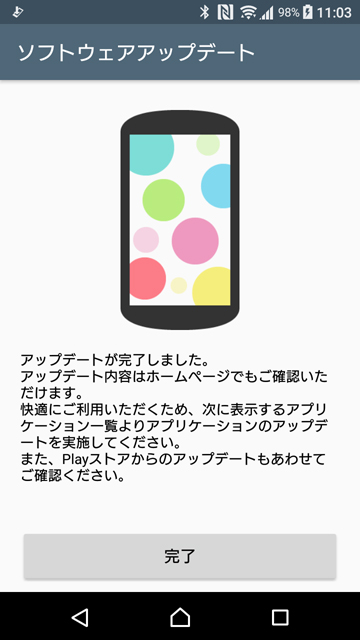
Xperiaのアップデートは、本体(Wi-Fi、Xi / FOMA)からの直接アップデートもしくは、PCにMicroUSBケーブルで接続してPCソフトウェア「Xperia Companion」からアップデートできる。
ファイルサイズは約1.1GBで、ダウンロードからインストール、アプリ更新までにかかる時間は実際に約30分程度。(インストールされたアプリにより時間は前後する模様。)
手順はとても簡単でインストールの後に再起動して、更新作業が続きしばらくすると、アップデートが完了して使えるようになる。
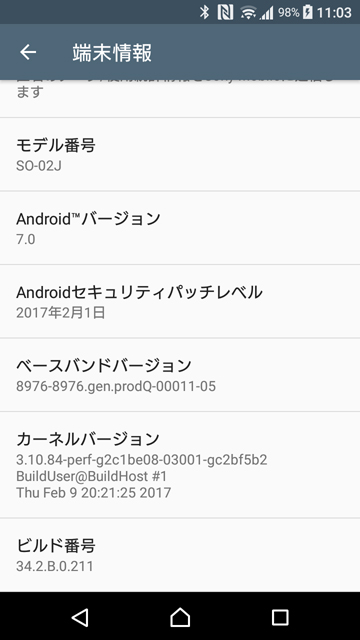
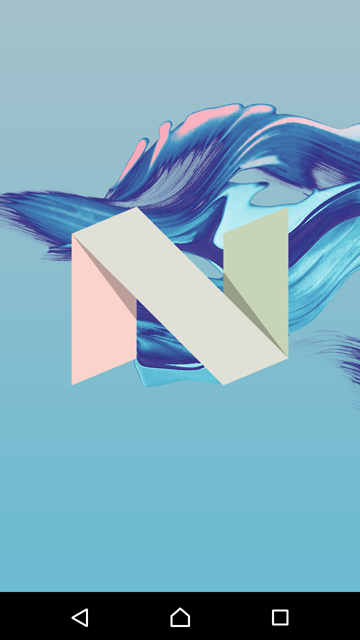
再起動後に、まずは設定から確認すると、Androidのバージョンは7.0へ。
ビルド番号は、39.2.B.211。
Android 6.0から大きく変わったところは、「Xperia XZ SO-01J」や「Xperia X Performance SO-04H」と同様。

画面を分割して同時に2つのアプリが使える「マルチウインドウ」。
右下の□ボタンをタップすると、複数起動したアプリの一覧が表示されて、その中から1つアプリを選んで画面の端のエリアにドラッグすると、画面分割したモードに切り替わる。
そうすると、画面の半分でアプリを使いつつ履歴を見るとか、半分半分にアプリを開いて使うといったことができるようになる。
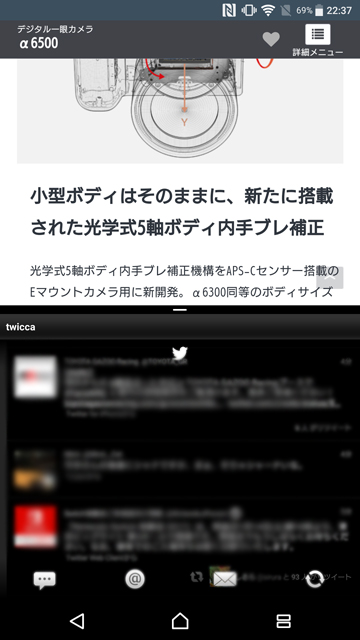
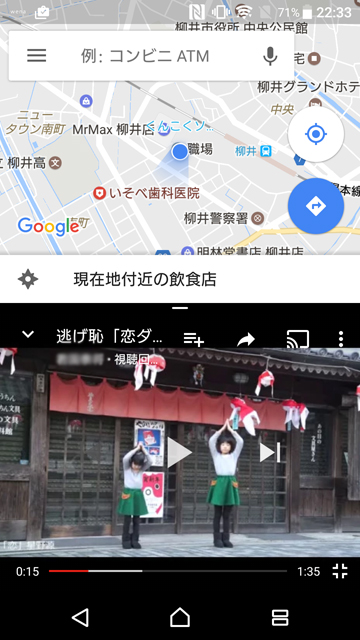
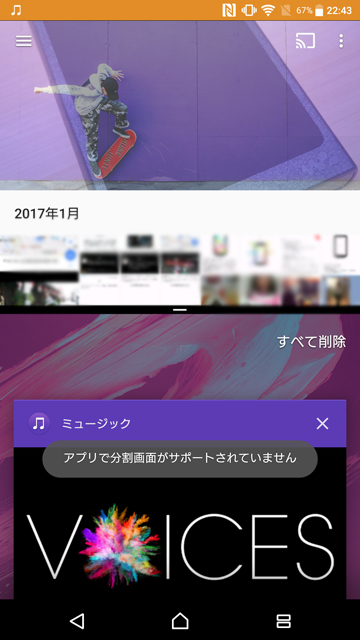
真ん中の境界線を動かしてサイズを変えることもできるし、境界線をどちらかへドラッグすると1つのアプリだけを全画面で開いたりもできる。
動画を見ながらTwitterといったながら使いができるのは便利ではあるけれど、「Xperia X Compact」の小さい画面ではあまり活かしきれないかもしれない。
また、マルチウインドウに非対応アプリもあるので注意。
個人的には、Xperia独自の「スモールアプリ」のほうがまだ使いやすかった気がするけれどやはりなくなったまま。
-・-・-・-・-・-・-・-・-・-・-・-・-・-・-
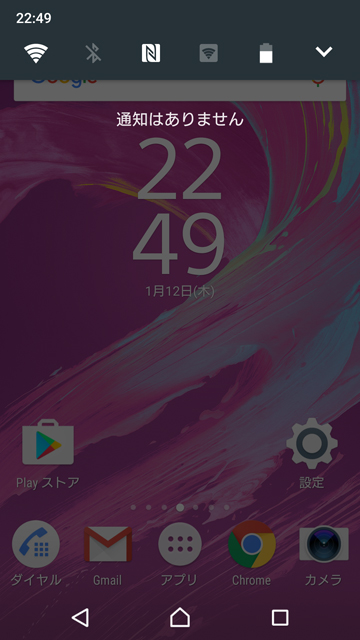
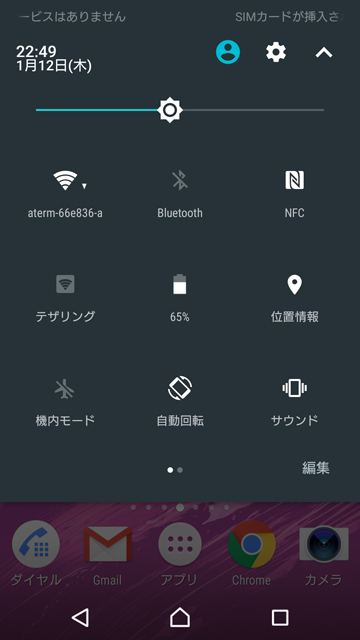
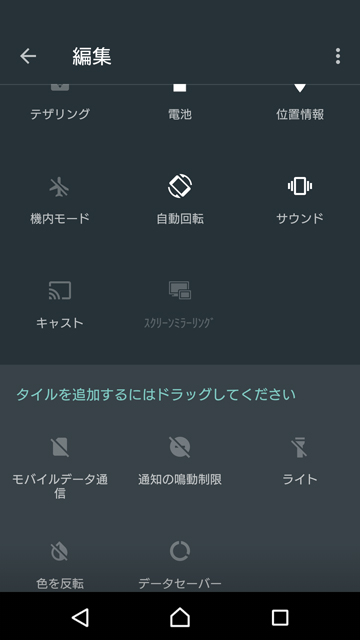
「クイック設定」は、上からドロップすると、一段回目としてよく使う項目が表示。そこからさらに下にドロップすると複数のクイック設定が現れる。
クイック設定に登録できる項目も、従来の最大11コという制限から、左右の2ページ目まで登録できるようになってより多くの設定を配置できる。
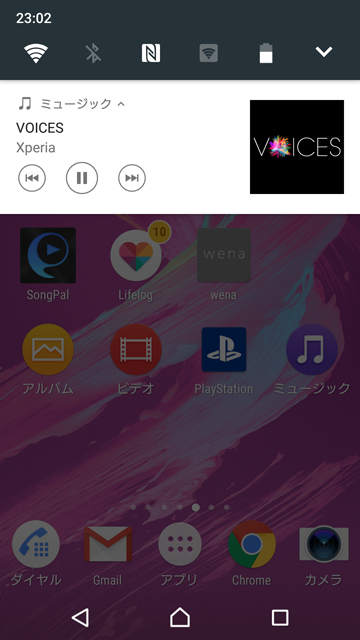
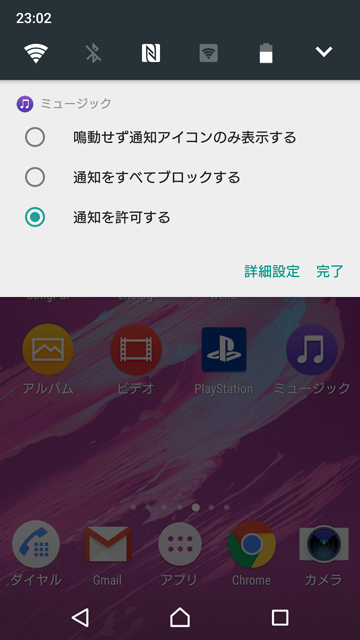
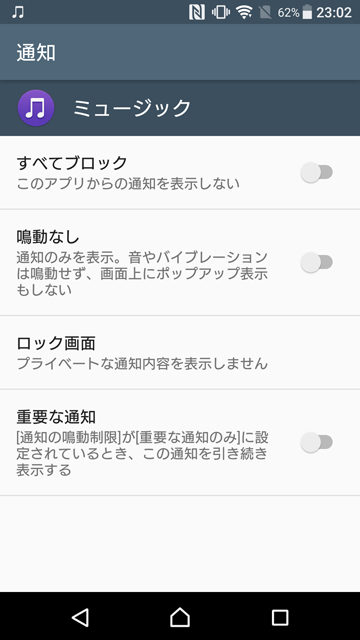
画面上からの通知バーからのプッシュ通知は、具体的な内容が表示されるようになったり、通知バーに現れた内容をみてすぐに返信といったこともできる。
通知バーからアプリごとに個別に通知内容も変更できる。
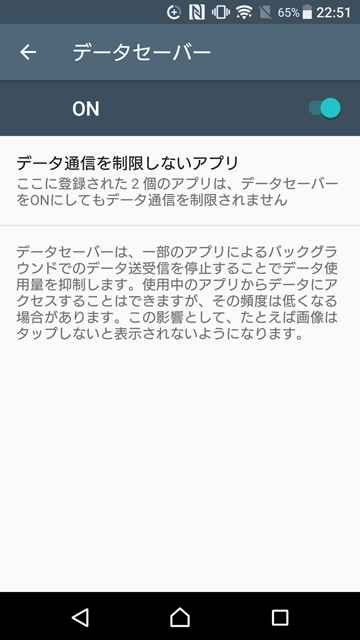
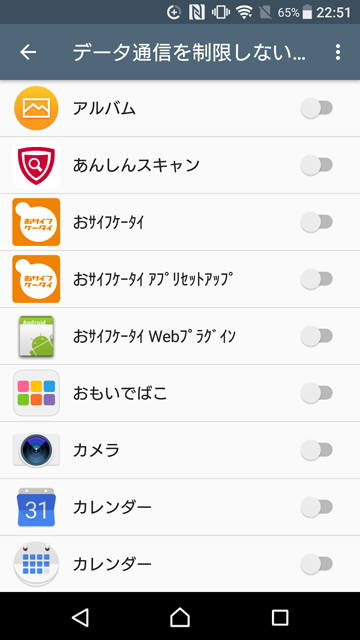
スリープ中のバッテリーの消費を防ぐ「データセーバー」は、バックグラウンドで動作するアプリの通信を抑えたり、通常使っているアプリのデータ通信料も個別に減らして節約といったこともできる。
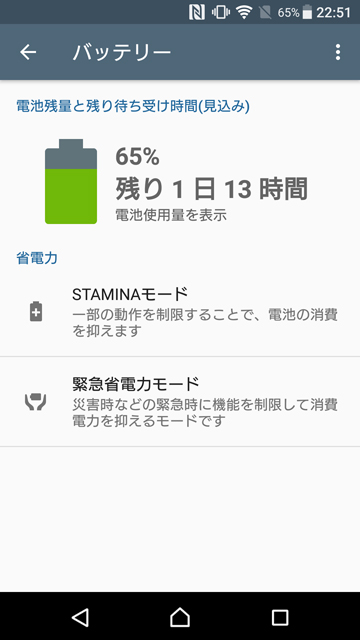
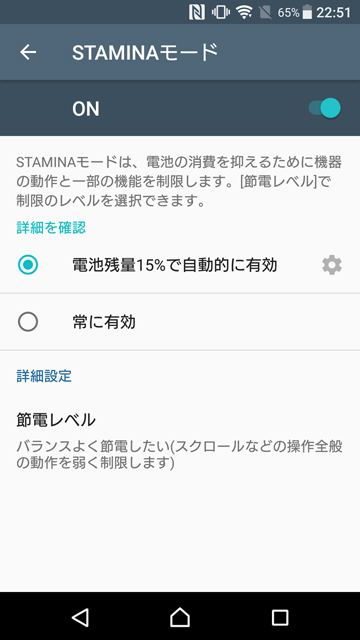
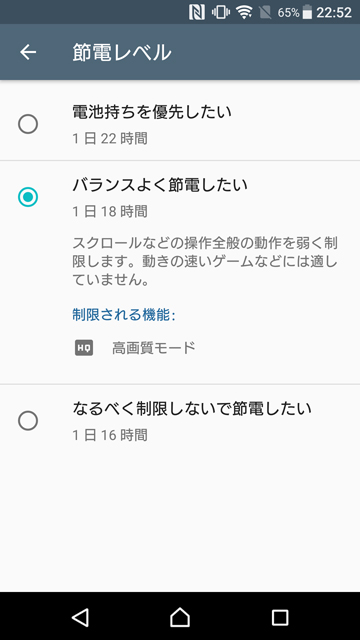
スリープ中のバッテリーの消費を防ぐ「バッテリーセーバー」は、Android 6.0(Marshmallow)にも備わっていた消費電力を最適化する機能が強化されて使っていないときの消費電力を低減するようになったらしい。
【バッテリー】の項目はもともとの「Xperia X Performance」にあった設定そのままで、STAMINAモードや節電レベルの調整項目など、見た目には変わらず。
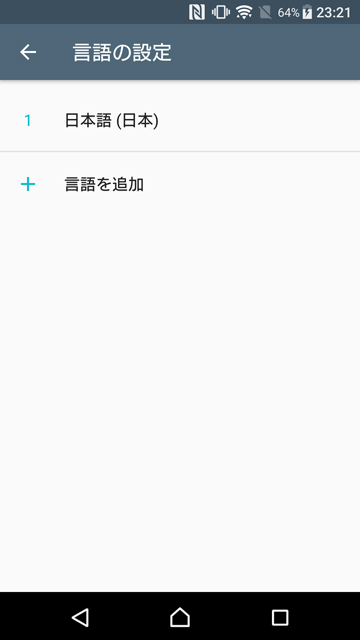
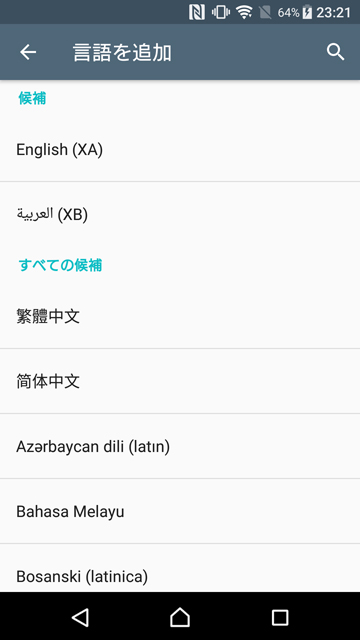
【言語と入力】の設定には、複数の言語を利用できるように、「言語の追加」が加わっている。
今までは言語を切り替えるという使い方は出来たけれど、複数言語を登録しておくと、優先順位にしたがって例えば、日本語と英語の両方を表示してくれるようになったりする。
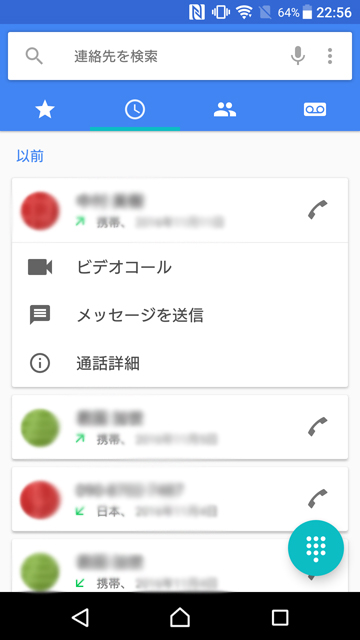
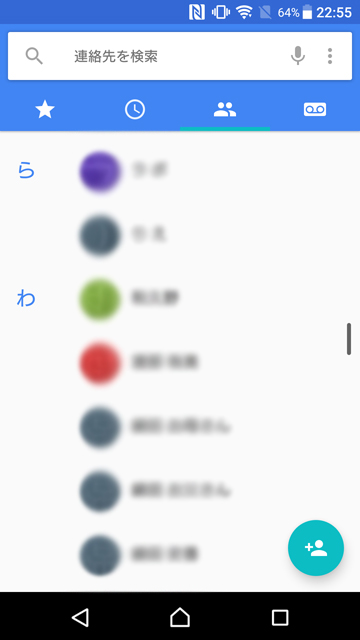
ソニーモバイル製の電話アプリのデザインが変更に。
-・-・-・-・-・-・-・-・-・-・-・-・-・-・-
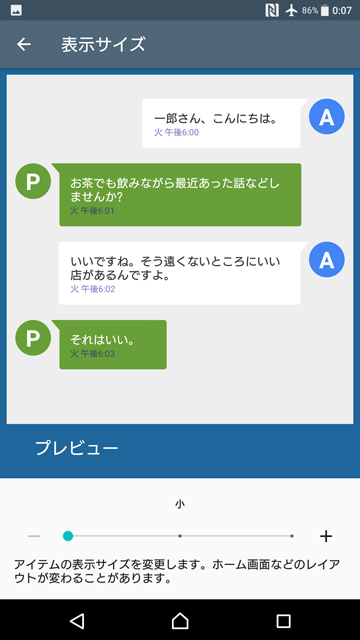
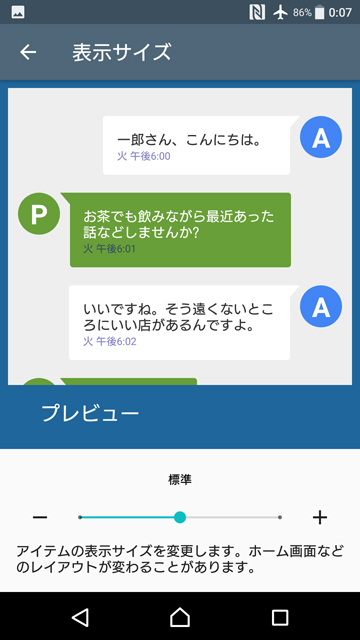
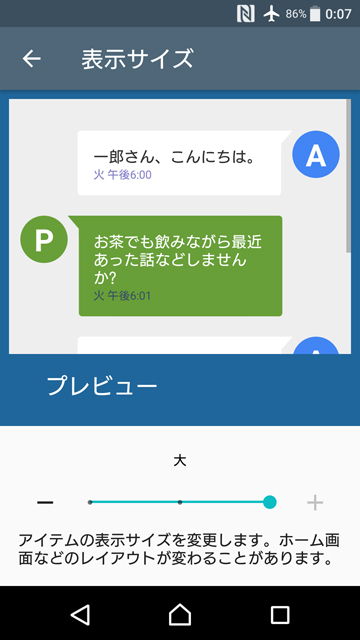
見た目で変わったのが画面のUIのサイズ変更で、【画面設定】の「表示サイズ」から”小・標準・大”の3種類から変更できる。
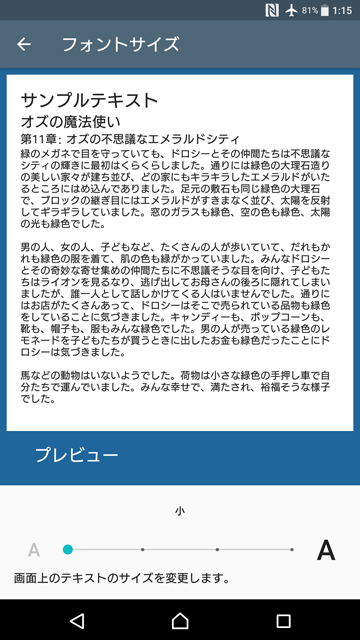
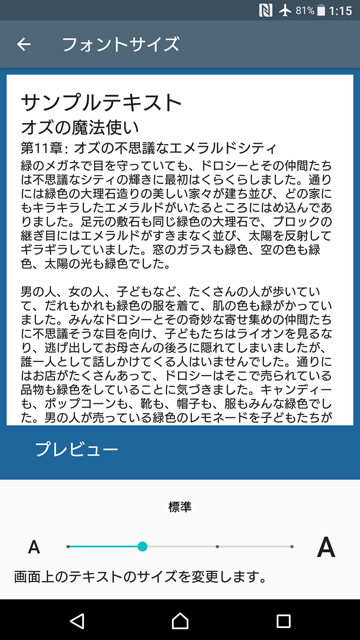
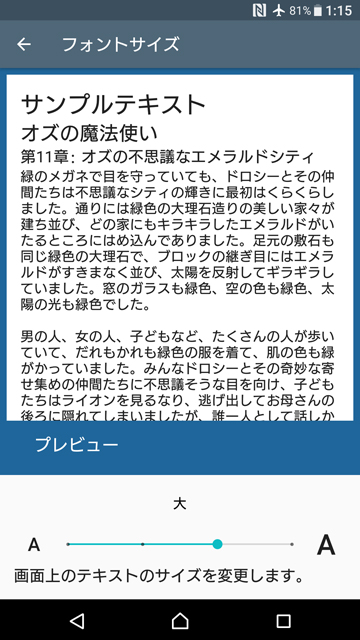
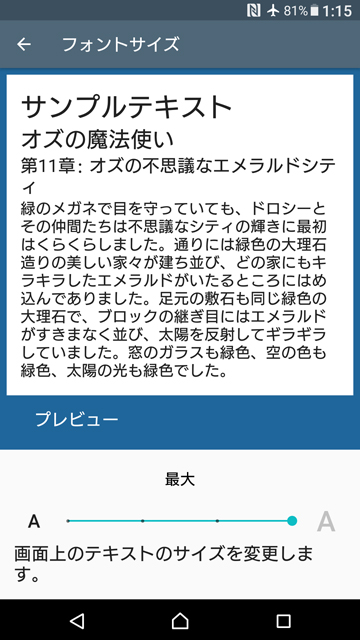
ちなみに、「フォントサイズ」の変更はもともと出来ていたけれど、新しく”小・標準・大・特大”にそれぞれ変更した場合の文字のサイズ感をプレビューでお知らせしてくれるので、わかりやすい。
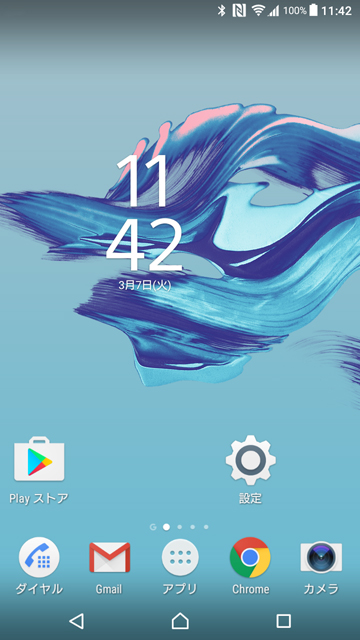
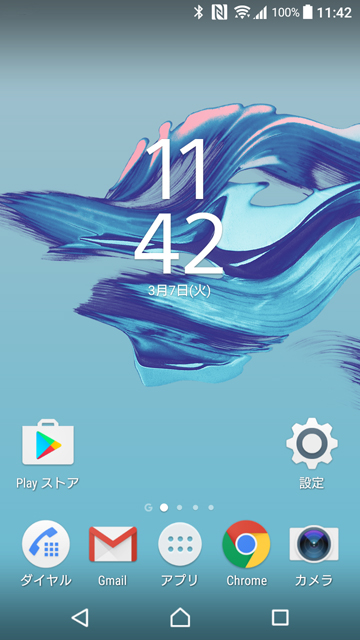

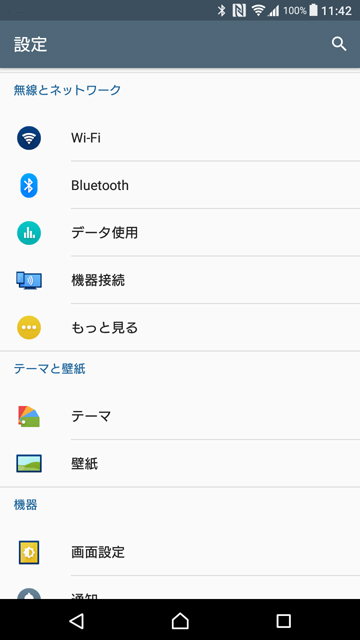
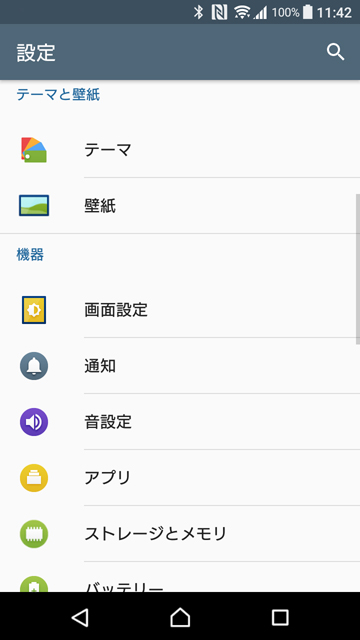
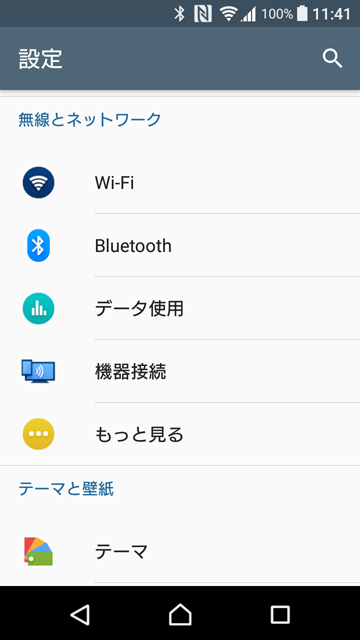
左から、表示サイズが「小」、「標準」、「大」の順。
アイコンサイズや表示できるアイコン数が変わり、ホーム画面では、「小」にするとアイコンの配置できる領域が5×5グリッド、「標準」では4×5グリッド、「大」では4x4グリッド、アプリ一覧では、「小」では5×5グリッド、「標準」と「大」では4×5と同じもののアイコンの配置となっている。
全体サイズを変更したうえで、好みの「フォントサイズ」に変更すると、ちょうど見やすい表示領域と文字の大きさに調整できるはず。
---------------------
「Xperia X Compact」は画面がもともと小さいためAndroid 7.0の「マルチウインドウ」の恩恵は少ない気がするけれど、表示サイズが変更できたり、通知の情報量が増えたりしたところは便利になった印象。
あとはXperia Z5シリーズ、Xperia Z4 Tabletにも早くOSの刷新アップデートが来て欲しいところ。
・NTTドコモスマートフォン/タブレット、「Android 7.0(Nougat)」アップグレード対象モデルを発表。Xperiaシリーズは、Xperia Z4以降が対象。
・auスマートフォン/タブレット、「Android 7.0(Nougat)」アップグレード対象モデルを発表。Xperiaシリーズは、Xperia Z4以降が対象。
<Xperia XZ >
・グローバルモデル「Xperia XZ Dual F8332」の外観ファーストインプレ。
・[ ASCII.jp x デジタル 掲載] SIMフリー版「Xperia XZ」を自腹購入でレビュー! X Performanceとの違いは?:週間リスキー
・[ Engadget Japanese 掲載 ] ソニー Xperia XZを徹底解剖!Z5と比べた「良い所」「悪い所」
・[ モバレコ 掲載] 「Xperia XZ」をレビュー!スタイルもカメラ性能も進化したフラッグシップモデル
<Xperia X Compact>
・[ ASCII.jp x デジタル 掲載] スペックが下がって逆に良かったSIMフリー版「Xperia X Compact」レビュー
・[ Engadget Japanese 掲載] ソニー Xperia X Compactを徹底解説、Z5 Compactからの買い替えはアリ?
・「Xperia X Compact」をひとまず快適に使えるグッズを揃えてみた。SONY純正の「Style Cover Touch」が超お気に入り。
<Xperia X Performance>
・「Xperia X Performance」の実機をソニーストアで触ってきた雑感。
・「Xperia X Performance」を保護する純正のカバー4種。カバーを閉じたままXperiaを操作できるフルウィンドウ付きスタイルカバーがおもしろい。
・Z5と比べてわかったXperia X Performanceの魅力- ASCII.jp x デジタル
・強烈なノイズキャンセリングと周囲の音を操れる便利機能、そして高音質が最高に心地いい、毎日持ち歩きたいワイヤレスノイズキャンセリングステレオヘッドホン「MDR-1000X」